Introducción
En este documento se describe la instalación y configuración de dos servidores: uno con Windows Server 2022 y otro con Linux (Ubuntu) utilizando OpenLDAP. El objetivo es integrar máquinas clientes con sistemas operativos Windows y Linux a estos servidores y comprobar su funcionamiento.
1. Instalación y Configuración del Servidor Linux y Windows
Windows Server 2022
Pasos Realizados:
- Instalación de Windows Server:
- Instalamos Windows Server 2022 en una máquina virtual.
- Configuración de Active Directory:
- Accedemos a
Agregar roles y característicasy seleccionamosServicios de dominio de Active Directory. - Configuración de Active Directory en Windows Server 2022.
- Accedemos a
- Configuración de Red:
- Asignamos una dirección IP estática al servidor.
- Configuramos la red NAT en VirtualBox con el nombre
NATNetwork2y dirección CIDR192.168.50.0/24.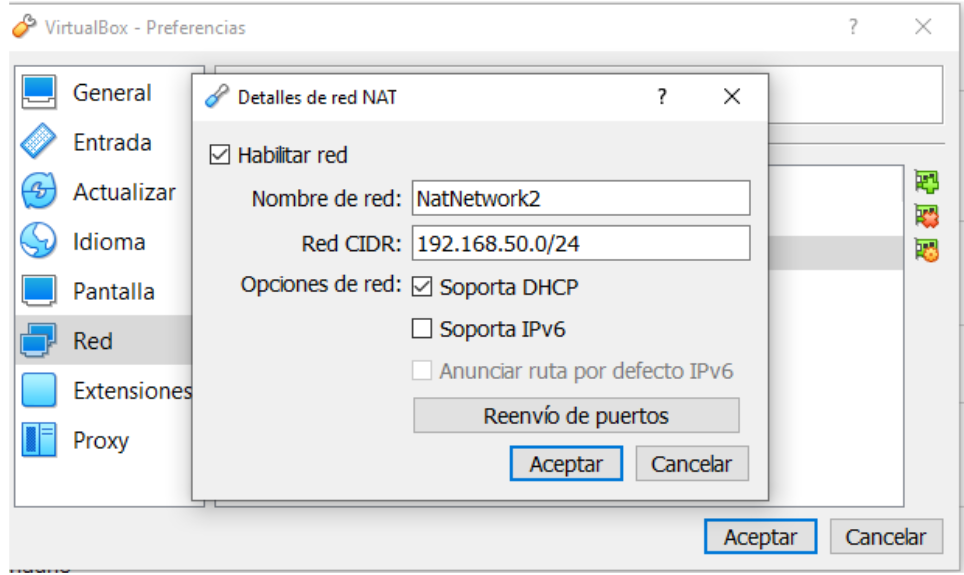
- Configuración de la red NAT en VirtualBox para Windows Server.
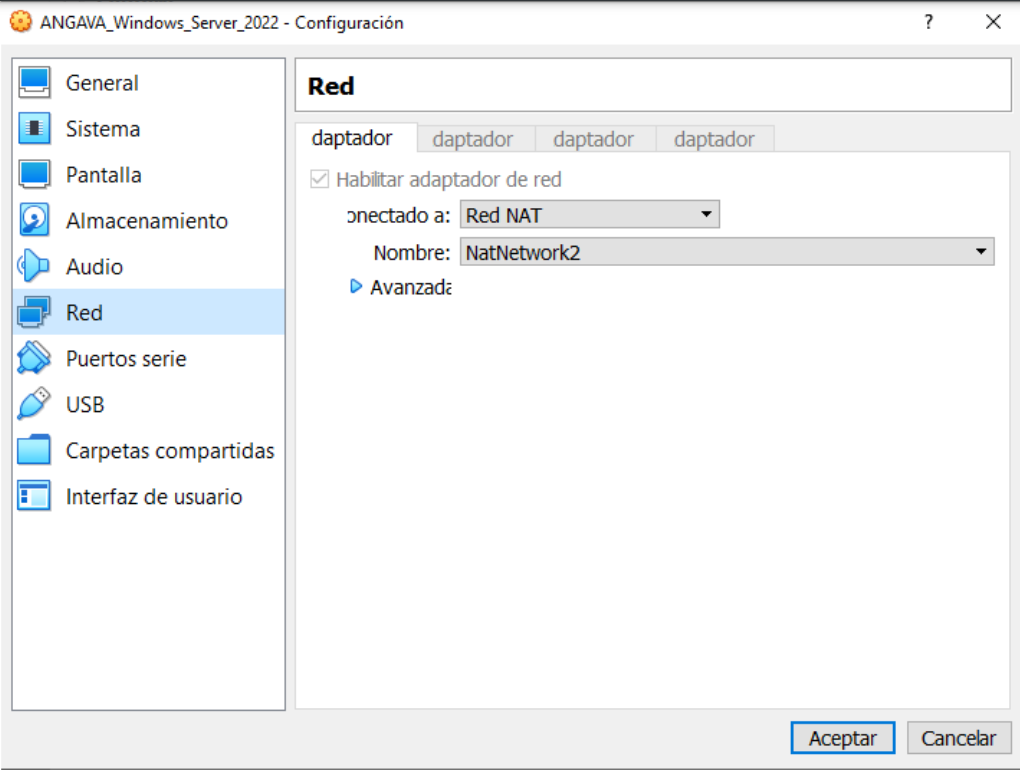
- Promoción del Controlador de Dominio:
- Promovemos el controlador de dominio tras la instalación de Active Directory.
- Promoción del controlador de dominio en Windows Server 2022.
- Inicio de Sesión en el Dominio:
- Reiniciamos el servidor y comenzamos sesión en el dominio configurado.
- Inicio de sesión en el dominio configurado en Windows Server.
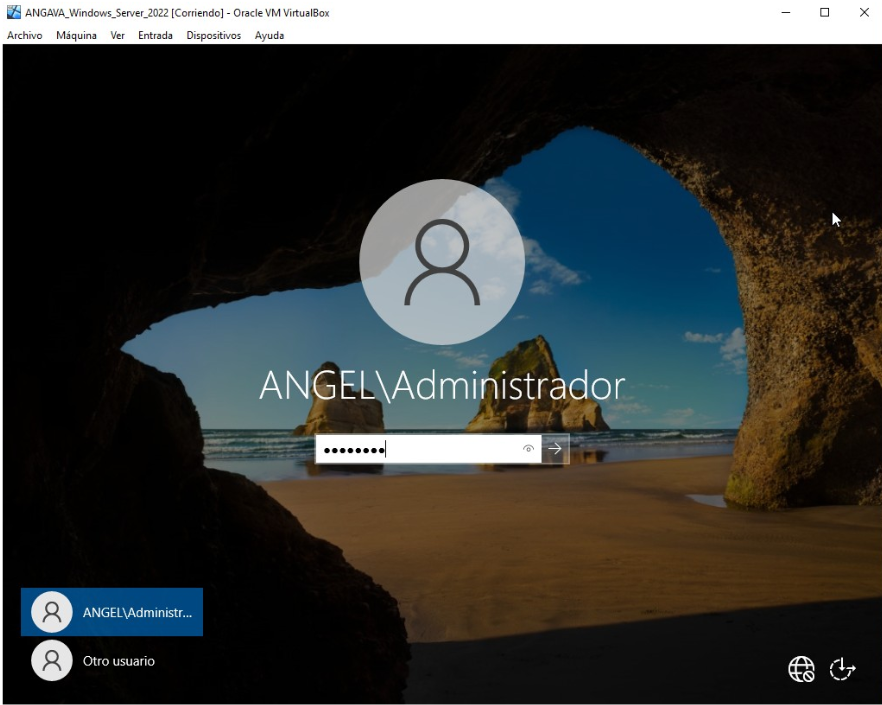
Linux (Ubuntu) con OpenLDAP
Pasos Realizados:
- Instalación de Ubuntu Server:
- Instalamos Ubuntu Server en una máquina virtual.
- Configuración de OpenLDAP:
- Instalamos los paquetes necesarios con
apt install slapd ldap-utils. - Configuramos OpenLDAP y establecemos la contraseña del usuario ‘admin’.
- Instalación y configuración de OpenLDAP en Ubuntu Server.
- Instalamos los paquetes necesarios con
- Verificación de la Instalación de OpenLDAP:
- Comprobamos la correcta instalación de OpenLDAP ejecutando el comando
slapcat. - Verificación de la instalación de OpenLDAP con slapcat.
- Comprobamos la correcta instalación de OpenLDAP ejecutando el comando
- Instalación de Ldap Account Manager:
- Instalamos Ldap Account Manager con
apt install ldap-account-manager. - Accedemos a la interfaz web para la administración del LDAP.
- Interfaz web de Ldap Account Manager.
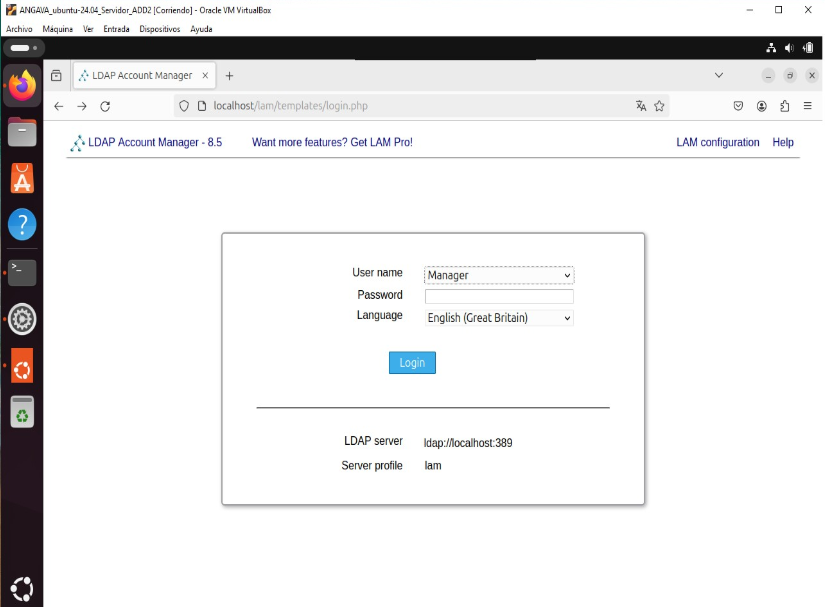
- Instalamos Ldap Account Manager con
2. Pruebas de Funcionamiento
Conexión de Cliente Windows al Dominio Windows Server
Pasos Realizados:
- Configuración de Red del Cliente Windows:
- Asignamos la misma red NAT que el servidor Windows.
- Establecemos la IP del servidor como DNS.
- Configuración de la red del cliente Windows 10 para integrarlo al dominio.
- Integración del Cliente al Dominio:
- Accedemos a
Propiedades del equipo>Configuración avanzada del sistema>Nombre del equipo>Cambiar. - Ingresamos el nombre del dominio configurado en Windows Server.
- Integración del cliente Windows 10 al dominio configurado en Windows Server.
- Accedemos a
Conexión de Cliente Linux al Servidor Linux
Pasos Realizados:
- Configuración de Red del Cliente Linux:
- Asignamos la misma red NAT que el servidor Linux.
- Establecemos una configuración de red estática.
- Configuración de la red del cliente Linux para integrarlo al dominio LDAP.
- Instalación de Clientes OpenLDAP en Linux:
- Instalamos los paquetes necesarios para conectar el cliente al servidor LDAP.
- Instalación de paquetes necesarios para OpenLDAP en cliente Linux.

Deja una respuesta